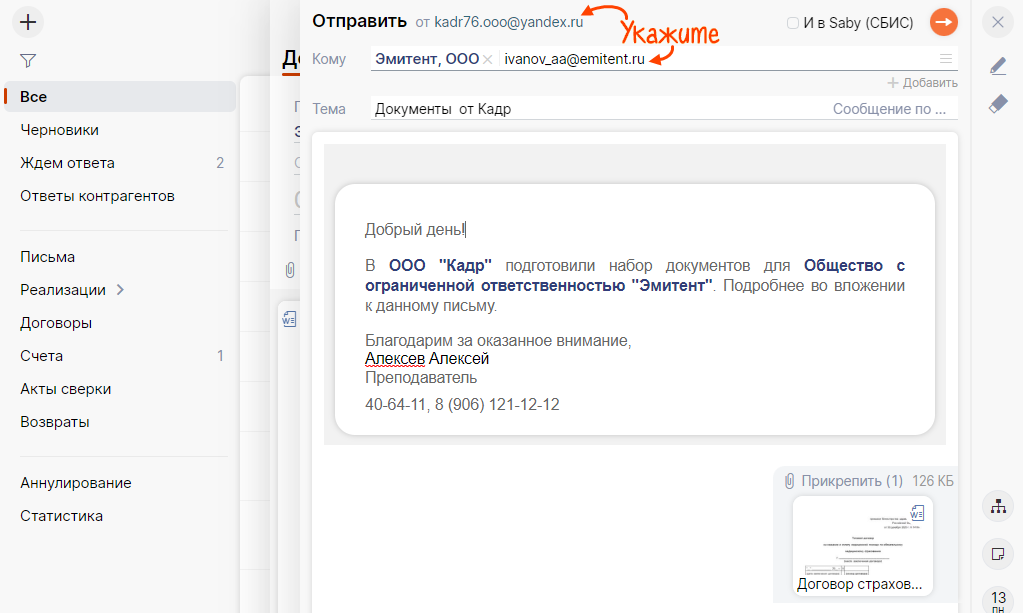Вы можете отправить договор, акт сверки или счет на email контрагента прямо из СБИС, не переходя в почту. Для этого подключите внешнюю переписку по email.
Ответы на такие письма будут приходить на корпоративную электронную почту или ту, что вы указали при отправке письма. Если хотите, чтобы ответы контрагентов дублировались на другую почту или планируете отвечать им на email прямо из СБИС, дополнительно настройте соединение с почтовым сервером.
- Создайте документ, например договор. Проверьте отправителя, укажите получателя. Если это физическое лицо, в его карточке обязательно введите ИНН или СНИЛС.
- Нажмите «
 Добавить» и прикрепите файлы для отправки.
Добавить» и прикрепите файлы для отправки. - Нажмите
 и выберите «Email».
и выберите «Email». - Введите электронный адрес получателя, их может быть несколько. Укажите свой email. Если настроен почтовый ящик СБИС, адрес определится в поле автоматически.
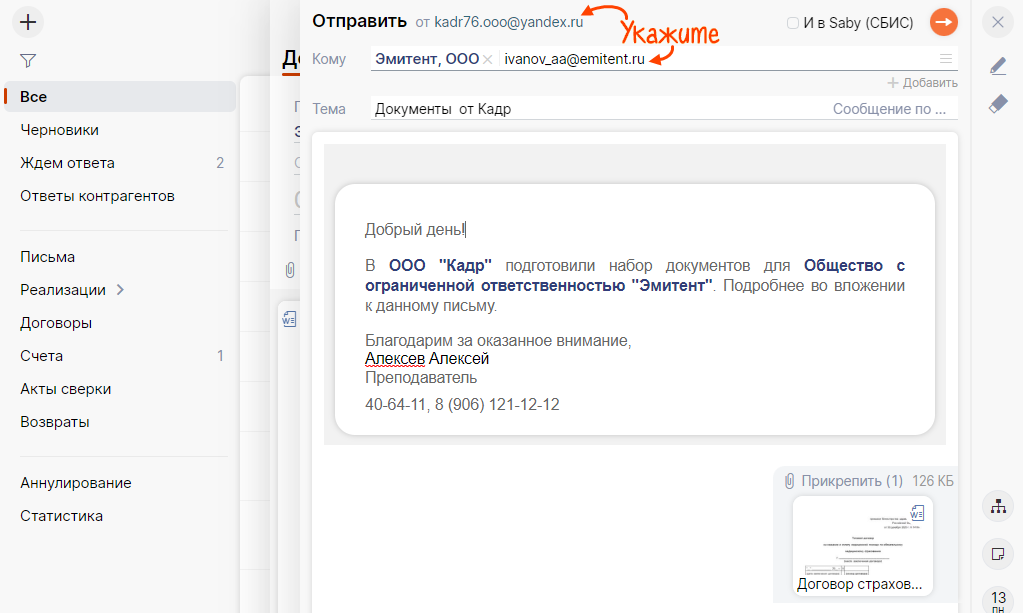
- Нажмите
 .
.


Контрагент получит письмо на email и сможет ответить на него. Вы увидите ответ в документе на вкладке «Лента» или ![]() .
.
Нашли неточность? Выделите текст с ошибкой и нажмите ctrl + enter.